电脑耳机没声音怎么设置?小编告诉你如何解决
分类:windows7教程 发布时间:2018-03-15 17:30:58
相信经常玩电脑的用户都有遇到过电脑插上耳机没有声音的问题,很多用户遇到这个问题就不知道怎么办了,小编这里给大家介绍电脑耳机没声音的解决方法。
电脑插上耳机后却没有声音,但耳机是没有问题的,这个要怎么设置呢?小编也遇到过好几次这样的问题了,解决起来还是比较有经验的,现在给大家分享以下电脑耳机没有声音怎么解决。
首先检查声卡驱动是否正常,打开设备管理器里面查看声卡驱动处是否有个感叹号,可以右键更新驱动,或者用驱动人生更新一下电脑的网卡驱动。
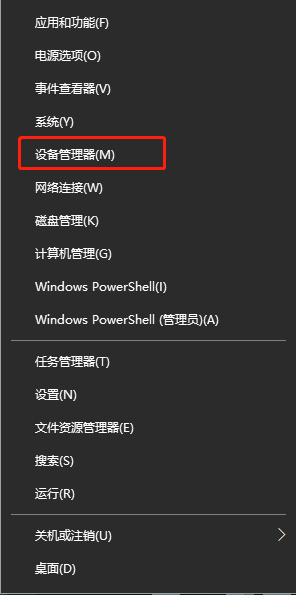
耳机没声音系统软件图解1
声卡驱动检查完毕后如果还没有声音,右键任务栏右下角的声音图标,打开声音切换到播放界面,把默认播放设备设置为耳机。
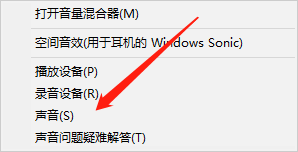
耳机没声音系统软件图解2
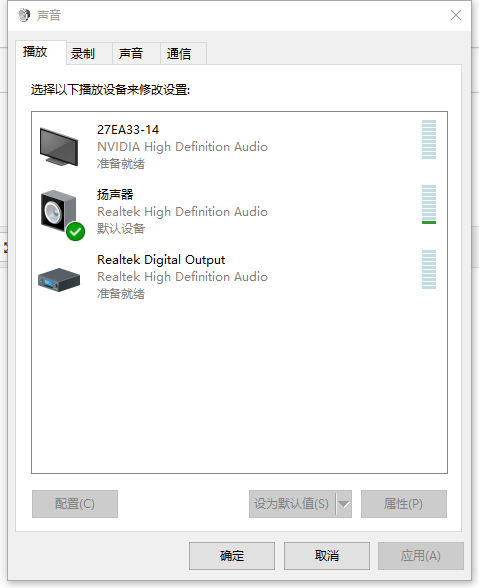
电脑耳机系统软件图解3
如果是耳机插在前面板没有声音但插在后面有声音,那么打开音频管理器,(右键任务栏声音图标打开或控制面板打开)如下图点击文件夹图标勾选“禁用前面板插孔检测”最后点击确定即可。
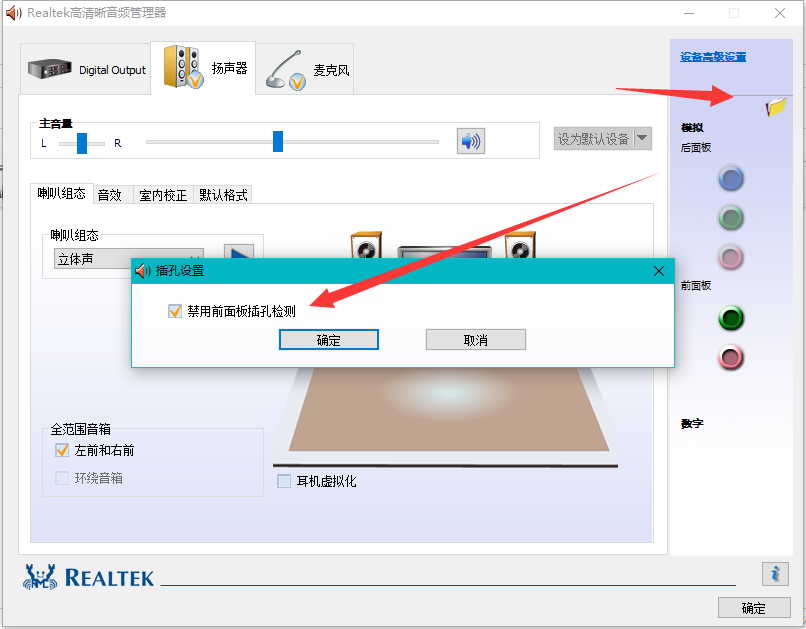
耳机没声音系统软件图解4
以上就是电脑插上耳机没有声音的解决方法,有遇到这个问题的朋友可以用以上方法解决。






 立即下载
立即下载







 魔法猪一健重装系统win10
魔法猪一健重装系统win10
 装机吧重装系统win10
装机吧重装系统win10
 系统之家一键重装
系统之家一键重装
 小白重装win10
小白重装win10
 杜特门窗管家 v1.2.31 官方版 - 专业的门窗管理工具,提升您的家居安全
杜特门窗管家 v1.2.31 官方版 - 专业的门窗管理工具,提升您的家居安全 免费下载DreamPlan(房屋设计软件) v6.80,打造梦想家园
免费下载DreamPlan(房屋设计软件) v6.80,打造梦想家园 全新升级!门窗天使 v2021官方版,保护您的家居安全
全新升级!门窗天使 v2021官方版,保护您的家居安全 创想3D家居设计 v2.0.0全新升级版,打造您的梦想家居
创想3D家居设计 v2.0.0全新升级版,打造您的梦想家居 全新升级!三维家3D云设计软件v2.2.0,打造您的梦想家园!
全新升级!三维家3D云设计软件v2.2.0,打造您的梦想家园! 全新升级!Sweet Home 3D官方版v7.0.2,打造梦想家园的室内装潢设计软件
全新升级!Sweet Home 3D官方版v7.0.2,打造梦想家园的室内装潢设计软件 优化后的标题
优化后的标题 最新版躺平设
最新版躺平设 每平每屋设计
每平每屋设计 [pCon planne
[pCon planne Ehome室内设
Ehome室内设 家居设计软件
家居设计软件 微信公众号
微信公众号

 抖音号
抖音号

 联系我们
联系我们
 常见问题
常见问题



